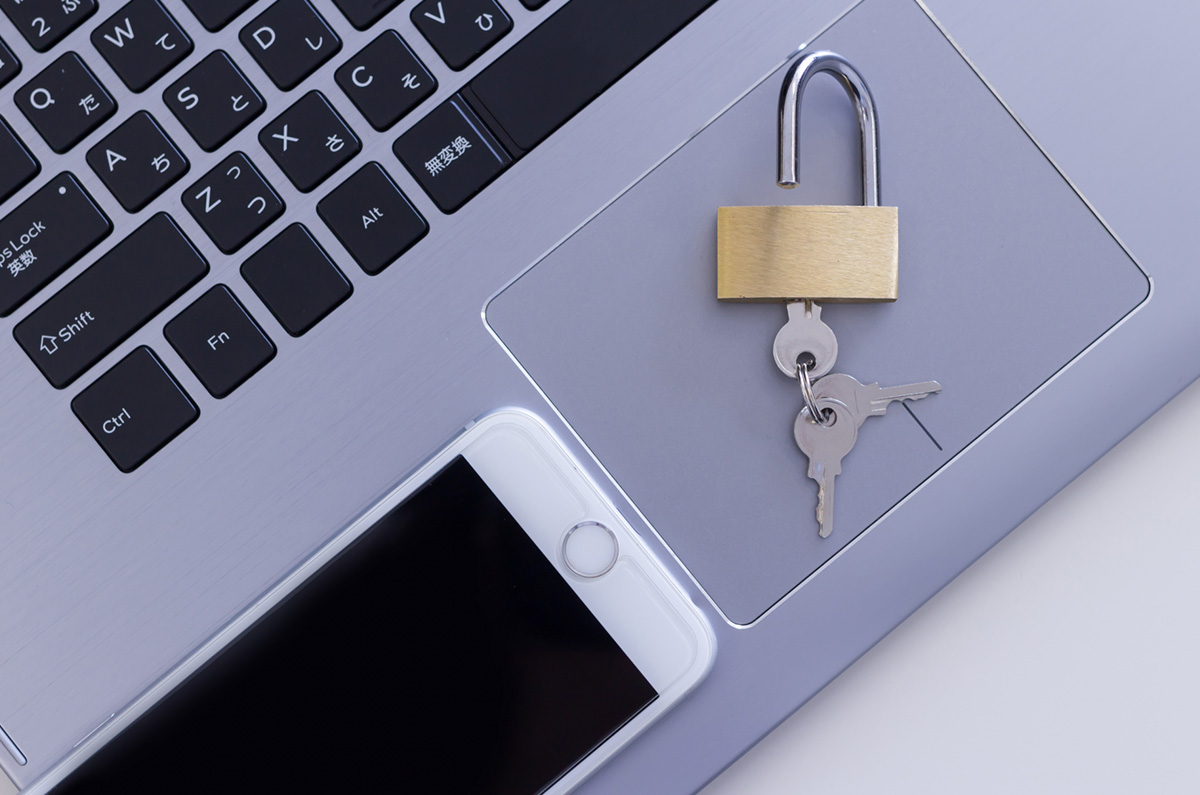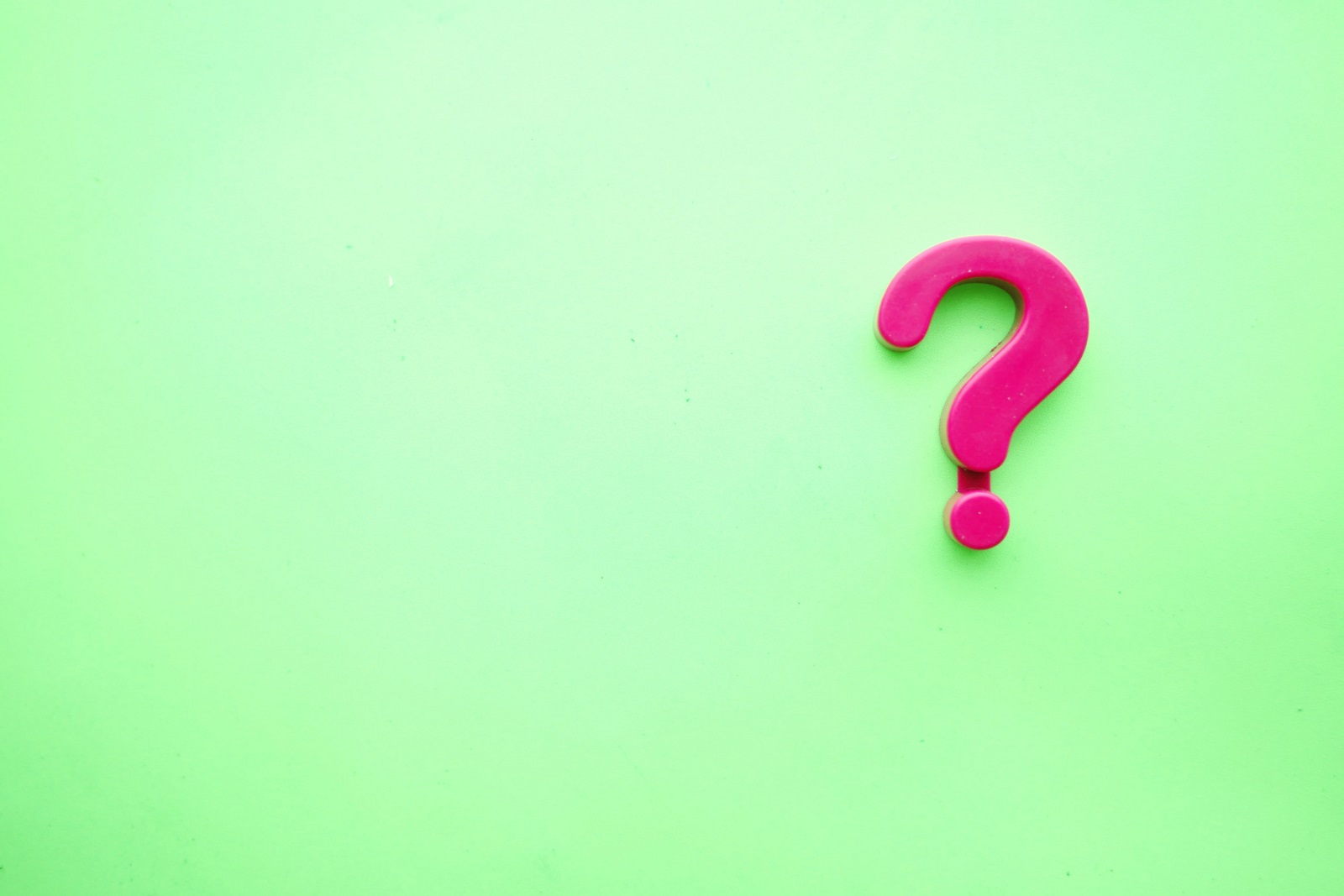弊社からShareGateをご購入されたお客様が、弊社にお問い合わせいただく場合の流れをご紹介します。
問い合わせ前の準備
問い合わせの内容に応じて、以下の情報をご用意ください。
製品の不具合について
- ShareGateバージョン
- 参照先SharePointバージョン・エディション(※データ移行における不具合の場合、移行元・移行先の両方)
- 不具合の再現手順
- 移行レポート(提供可能な範囲)
ライセンスについて
- ライセンスキー
製品の使い方について
特に準備いただく情報はありません
問い合わせ先の確認
ShareGateに関するお問い合わせにつきましては、指定のサポート用Eメールアドレスにご連絡ください。アドレスがわからない場合は、購入時の営業担当にご確認ください。
ただし、原則は購入時に御見積依頼申込書に記入いただいた担当者様からの問い合わせのみの受付となり、代理の方からお問い合わせいただく場合、担当者様のアドレスをCCに含めていただく必要がございます。
※担当者様のアドレスが差出人かCCにない場合、問い合わせをお断りする場合がございます。
また、パートナー様からのお問い合わせの場合、エンドユーザーの企業名を記載いただくようお願いいたします。
問い合わせの全体の流れ
問い合わせ手順全体フロー
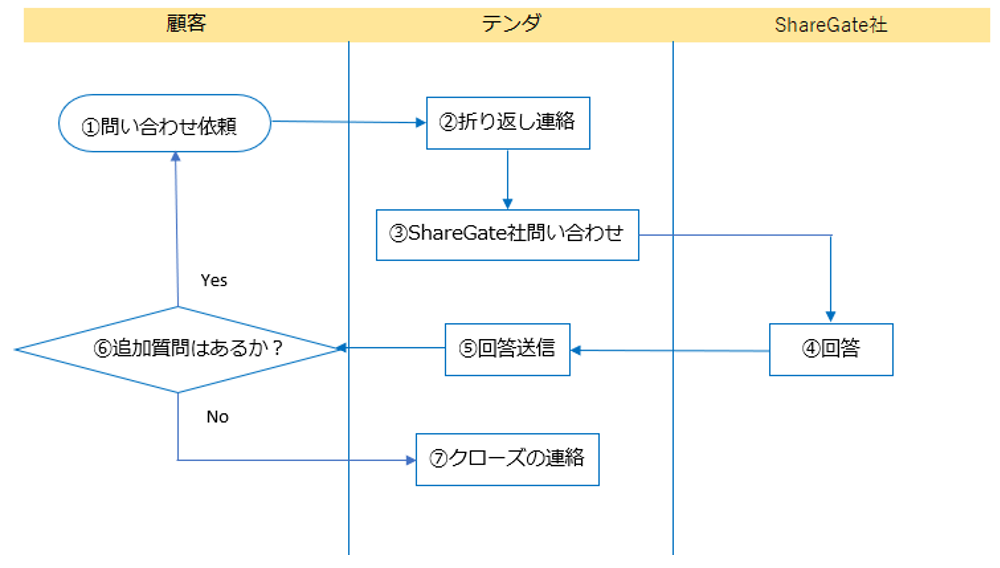
①メールにて指定のサポート用Eメールアドレス宛に問い合わせを行います 。
②弊社担当者より折り返しのご連絡をいたします 。
③弊社担当者がメーカーである、ShareGate社に代理として問い合わせを行います 。
④ShareGate社から弊社に回答が送付されます。
⑤後日、弊社担当者より問い合わせに関する回答をご連絡いたします。
※目安として、お問い合わせいただいてから3~4営業日以内に回答いたします。
※ただし、調査に時間がかかる場合や連休がある場合は3,4営業日以上かかる場合がございます。
⑥回答内容に対して、不明点や追加の質問がある場合、回答のメールに返信する形で問い合わせを行って下さい。
不明点や追加の質問が無い場合、クローズの連絡を行ってください。
※返信が無い場合、回答から2週間後に弊社からクローズの確認連絡を行い、さらに2週間返信が無い場合、クローズとさせていただきます。
補足:移行レポートの取得手順
移行レポートの取得依頼を受け取った場合、下記の手順を実施してください。
1.アプリ画面左側の[Tasks]をクリックします。
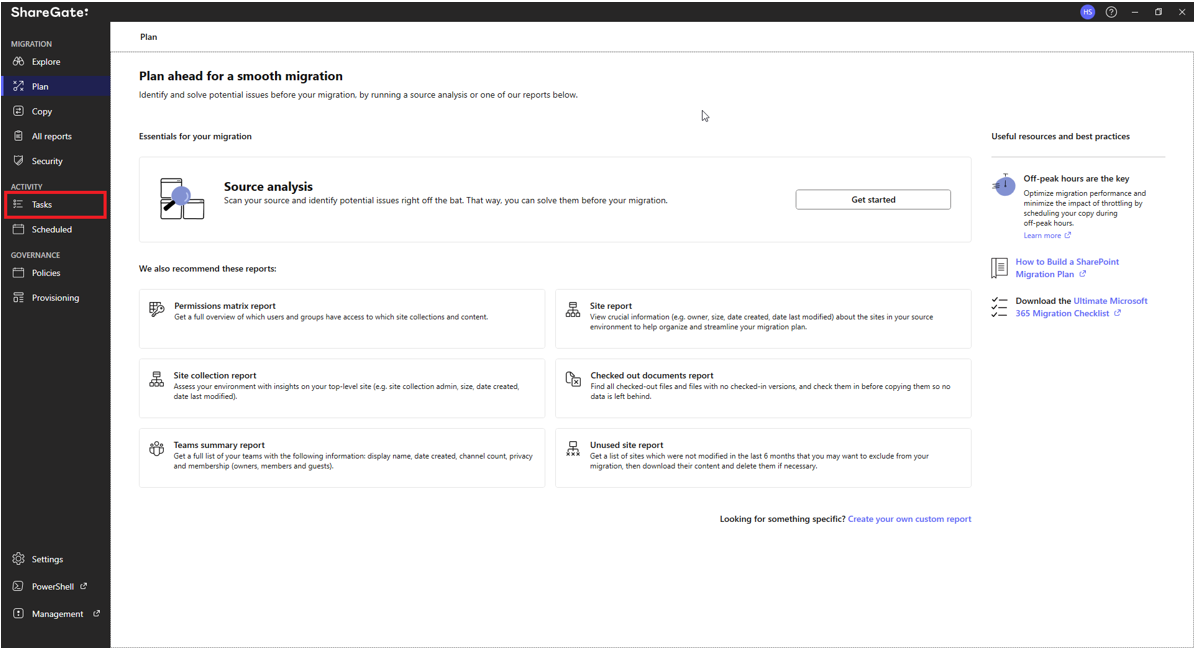
2.問題が発生した移行のTask列のリンクをクリックします。
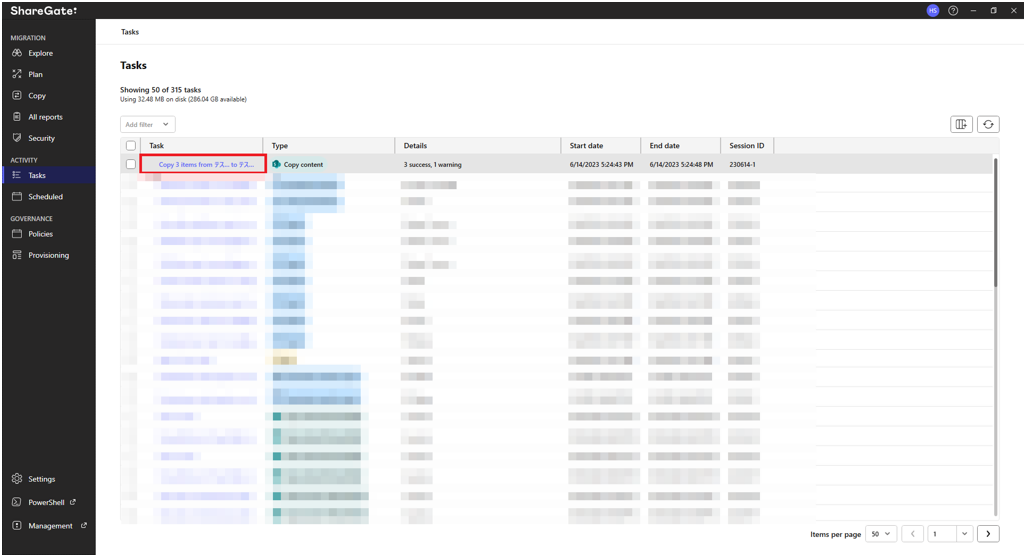
3.[Filter]ボタンをクリックして、[Show Item-Level]および[Show Version History]にチェックが入っていることを確認します。
※入っていなかった場合は、チェックを入れて[Apply Filter]をクリックします。
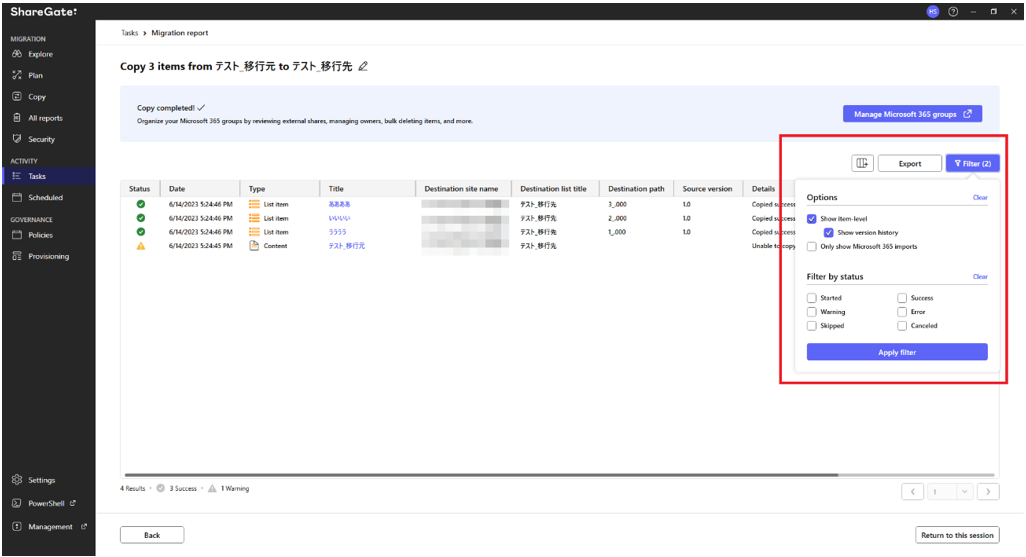
4.[Export]をクリックします。
※Exportしたファイル内で行のフィルタリングや削除はできる限り行わないで下さい。
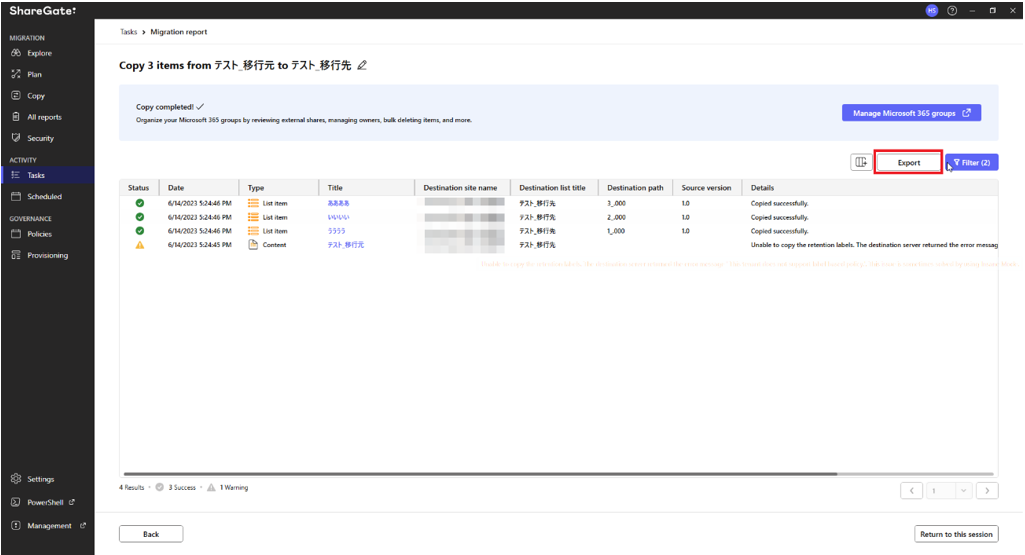
5.保存したファイルを、メールにて送付ください。
※ファイルサイズが大きい場合、別途ご連絡下さい。
補足:診断ログ(diagnostic package)の取得手順
診断ログ(diagnostic package)の取得依頼を弊社から受け取った場合、下記の手順を実施してください。
1.[Settings] -> [Troubleshooting]タブ より[Start recording]をクリックします。
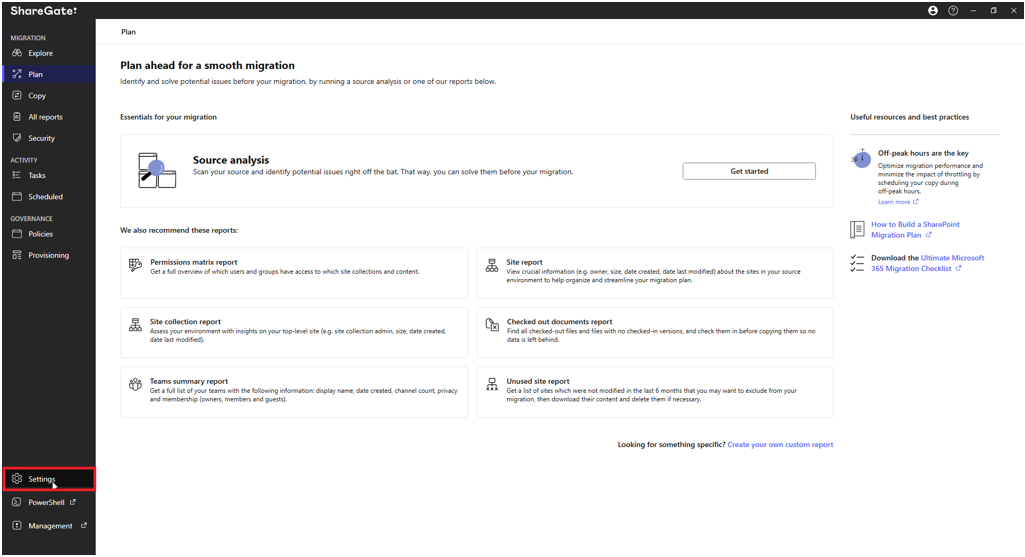
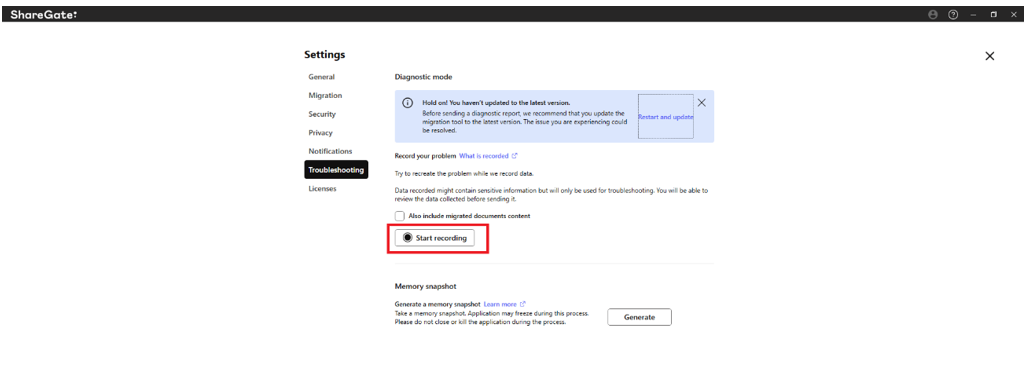
2.エラーが発生した動作と同じ操作を実施し、エラーを再現します。
3.UIの下部に表示される[Send Diagnostic]ボタンをクリックします。
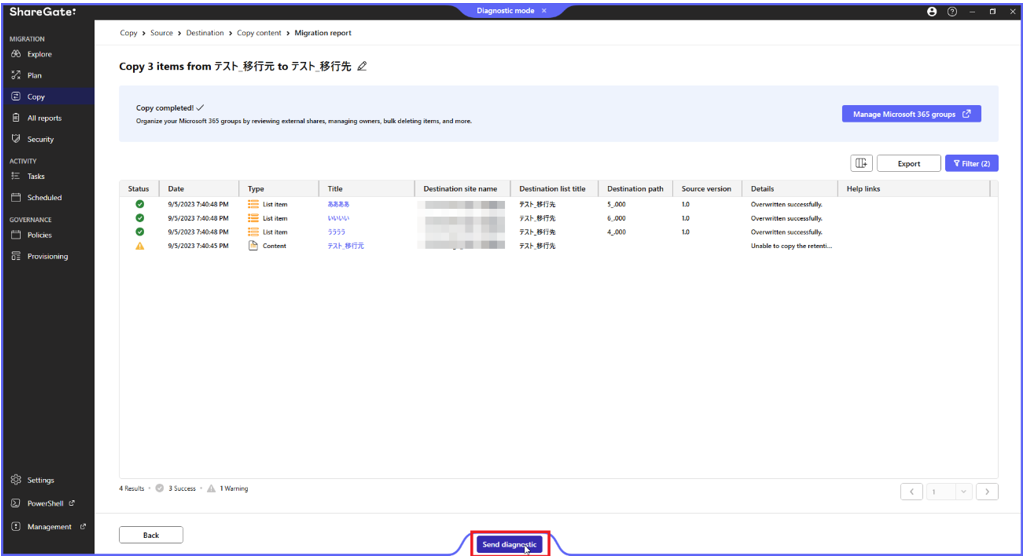
4.フォームに情報を入力し、「Description」欄に「開発元から送られてきたTicketナンバー」と入力し、「Send」ボタンをクリックします。
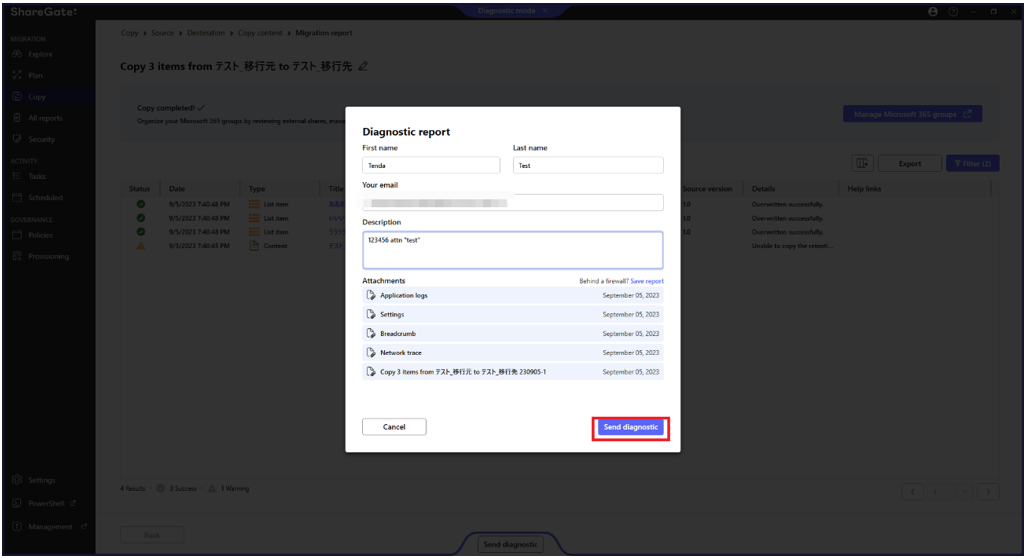
5.診断ログを送付した旨を弊社担当者までお知らせください。
※診断ログの提供依頼を案内する際にインシデント番号/チケット番号をお知らせいたしますので、弊社担当者へお知らせする際にインシデント番号/チケット番号を記載してください。